Πώς να μεταφέρετε το WhatsApp από το iPhone στο iPhone
WhatsApp είναι μια πολύ δημοφιλής εφαρμογή και είναι ευρέως γνωστήπου χρησιμοποιείται σε smartphones, παρέχει αμέτρητα χαρακτηριστικά για να σας κρατήσει σε επαφή με τους αγαπημένους σας. Μπορείτε να πραγματοποιείτε κλήσεις, κείμενο, να στέλνετε φωνητικά κλιπ, συνομιλία μέσω βίντεο, να στέλνετε αρχεία και να μοιράζεστε ιστορίες κλπ χρησιμοποιώντας το WhatsApp. Παρέχει επίσης κρυπτογράφηση από άκρο σε άκρο για να σας κρατήσει ασφαλείς συνομιλίες. Εάν είστε χρήστης iPhone και αποφασίζετε να δοκιμάσετε το τηλέφωνο Android αλλά δεν ξέρετε πώς να μεταφέρετε το WhatsApp από το iPhone στο Android, ακολουθήστε αυτόν τον οδηγό, έχουμε καλύψει μερικές από τις πιο κοινές και εύχρηστες μεθόδους που μπορείτε να χρησιμοποιήσετε για να μεταφέρετε όλα των συνομιλιών σας από το iPhone σε ένα τηλέφωνο Android.
Πώς να μεταφέρετε το WhatsApp από το iPhone στο Android
Υπάρχουν πολλές μέθοδοι που μπορείτε να χρησιμοποιήσετεεπιτύχετε αυτό το στόχο, αλλά αναφέραμε κάποιες από τις πιο απλές μεθόδους που μπορείτε να δοκιμάσετε να μεταφέρετε τις συνομιλίες σας από ένα iPhone σε Android. Εξήγησα επίσης αυτές τις μεθόδους σε οδηγό βήμα προς βήμα, ακολουθήστε τις προσεκτικά.
Μέθοδος 1: Μεταφέρετε τα μηνύματα WhatsApp από το iPhone στο Android χρησιμοποιώντας τη λειτουργία ηλεκτρονικού ταχυδρομείου
Όπως απλά ακούγεται, θα χρησιμοποιήσετε ένα χαρακτηριστικό του WhatsApp, όπου μπορείτε να στείλετε όλα τα μηνύματά σας σε οποιοδήποτε άλλο τηλέφωνο μέσω Email. Είναι πολύ απλό να ακολουθήσετε αυτά τα βήματα:
Βήμα 1: Ανοίξτε το WhatsApp στο iPhone σας και μεταβείτε στις "Ρυθμίσεις".
Βήμα 2: Θα εμφανιστεί νέα οθόνη, πατήστε "Ρυθμίσεις συνομιλίας".
Βήμα 3: Τώρα πατήστε "Email Chat" από τη λίστα επιλογών.
Βήμα 4: Στη συνέχεια θα χρειαστεί να επιλέξετε το ιστορικό WhatsApp που θα θέλατε να μεταναστεύσετε.

Βήμα 5: Θα σας ζητήσει να το στείλετε με μέσα ή χωρίς μέσο, επιλέξτε ανάλογα. Ένα πράγμα που πρέπει να σημειωθεί εδώ ότι αν αποφασίσετε να στείλετε τα μέσα μαζικής ενημέρωσης και τα συνημμένα μαζί με τη συνομιλία τότε θα πάρει μεγαλύτερο μέγεθος και περισσότερο χρόνο για τη μεταφορά.
Βήμα 6: Τώρα, απλά πληκτρολογήστε email και πατήστε "Αποστολή".

Βήμα 7: Τώρα, συνδεθείτε στο email σας στο Android Phone σας, θα μπορείτε να δείτε όλη τη συνομιλία σας.
Το μόνο μειονέκτημα αυτής της μεθόδου είναι ότι μπορεί να μεταφέρει όλα τα μηνύματα από το iPhone στο Android, αλλά δεν θα συγχρονίσει συνομιλίες μέσα στην εφαρμογή.
Μέθοδος 2: Μεταφέρετε τα μηνύματα WhatsApp από το iPhone σε Android χρησιμοποιώντας τη δημιουργία αντιγράφων ασφαλείας
Αυτή η μέθοδος περιλαμβάνει τη χρήση του χαρακτηριστικού δημιουργίας αντιγράφων ασφαλείας τουWhatsApp για να αποθηκεύσετε μηνύματα και στη συνέχεια να τα επαναφέρετε ξανά σε άλλη συσκευή που είναι Android σε αυτήν την περίπτωση. Εάν θέλετε να μάθετε πώς να μεταφέρετε τα μηνύματα WhatsApp από το iPhone στο Android, ακολουθήστε αυτή τη μέθοδο. Με αυτόν τον τρόπο μπορείτε να το κάνετε στη διαδικασία βήμα προς βήμα:
Βήμα 1: Το πρώτο πράγμα που πρέπει να κάνετε είναι να δημιουργήσετε αντίγραφα ασφαλείας των μηνυμάτων WhatsApp στην παλιά συσκευή σας (iPhone).
Βήμα 2: Ανοίξτε το WhatsApp στο iPhone σας και ανοίξτε τις "Ρυθμίσεις", μια νέα οθόνη θα εμφανιστεί στην οθόνη.
Βήμα 3: Τώρα, πατήστε "Chats Backup" από τη λίστα επιλογών.
Βήμα 4: Θα μπορείτε να δείτε τα τελευταία αντίγραφα ασφαλείας και μπορείτε επίσης να δημιουργήσετε αντίγραφα ασφαλείας με το χέρι πατώντας το κουμπί "Δημιουργία αντιγράφων ασφαλείας τώρα".

Βήμα 5: Τώρα απεγκαταστήστε το WhatsApp από το iPhone σας και εγκαταστήστε το στο τηλέφωνο Android σας.
Βήμα 6: Μόλις εγκατασταθεί, ανοίξτε το και καταχωρήστε τον αριθμό σας, θα εμφανιστεί ένα παράθυρο λέγοντας ότι υπάρχει αντίγραφο ασφαλείας, πατήστε "Επαναφορά". Η συζήτηση WhatsApp από το iPhone θα μεταφερθεί στο Android.
Μέθοδος 3: Μεταφέρετε το WhatsApp από το iPhone στο Android μέσω της επαναφοράς μιας δημιουργίας αντιγράφων ασφαλείας
Αυτή η μέθοδος περιλαμβάνει τη χρήση του αρχείου backup WhatsAppγια τη μεταφορά του σκοπού, αν θέλετε να μάθετε πώς να μεταφέρετε τις συζητήσεις από το iPhone στο Android, ακολουθήστε αυτή τη μέθοδο. Ακολουθήστε προσεκτικά τα παρακάτω βήματα:
Βήμα 1: Συνδέστε το iPhone σας σε υπολογιστή, αλλά μην ξεκινήσετε το iTunes ακόμα.
Βήμα 2: Ανοίξτε τη γραμμή εντολών (RUN: cmd) ή τερματικό. Στη συνέχεια, αναζητήστε ένα φάκελο που ονομάζεται "whatsapp". Πρέπει να χρησιμοποιήσετε τη γραμμή εντολών: "dir" για να δείτε ορατά περιεχόμενα του τρέχοντος φακέλου, "dira" για να δείτε το περιεχόμενο (συμπεριλαμβανομένου του κρυμμένου και του συστήματος) του τρέχοντος φακέλου ή "cd [folder] προς το). Αντιγράψτε το φάκελο "whatsapp" στο σύστημά σας, χρησιμοποιώντας την αντιγραφή [source] [destination].
Βήμα 3: Συνδέστε τώρα το τηλέφωνο Android με τον υπολογιστή σας και αντιγράψτε το αρχείο αντιγράφου ασφαλείας σε εσωτερικό χώρο αποθήκευσης.
Βήμα 4: Ξεκινήστε το WhatsApp στο τηλέφωνο Android σας, αφού επαληθεύσετε τον αριθμό τηλεφώνου σας, απλά πατήστε "Επαναφορά", όταν σας ζητηθεί. Μόλις ολοκληρωθεί η πρόοδος, όλες οι συνομιλίες σας θα αποκατασταθούν στο Android Phone σας.
Extra Tip: Μεταφορά και δημιουργία αντιγράφων ασφαλείας των μηνυμάτων WhatsApp με τη χρήση του TenorShare iCareFone
Tenorshare iCareFone είναι όλα σε ένα iPhone φροντίδαλήπτη που έρχεται με 6 μικρά εργαλεία περαιτέρω υποδιαίρεση που ικανοποιούν διαφορετικές καταστάσεις και απαιτήσεις. Φροντίζει για προβλήματα όπως το iOS κολλήσει, διορθώσεις επιδόσεων, βοηθητικό πρόγραμμα μεταφοράς δεδομένων και backup. Μπορεί να καθορίσει μεγάλη ποικιλία προβλημάτων iOS και ευτυχώς μπορείτε να το χρησιμοποιήσετε για να δημιουργήσετε αντίγραφα ασφαλείας των μηνυμάτων WhatsApp, έτσι το κάνετε:
Βήμα 1: Κατεβάστε το iCareFone στον υπολογιστή σας, ξεκινήστε το και συνδέστε το iPhone στο PC μέσω καλωδίου USB.

Βήμα 2: Κάντε κλικ στην επιλογή "Δημιουργία αντιγράφων ασφαλείας και επαναφορά" από την κύρια διασύνδεση.
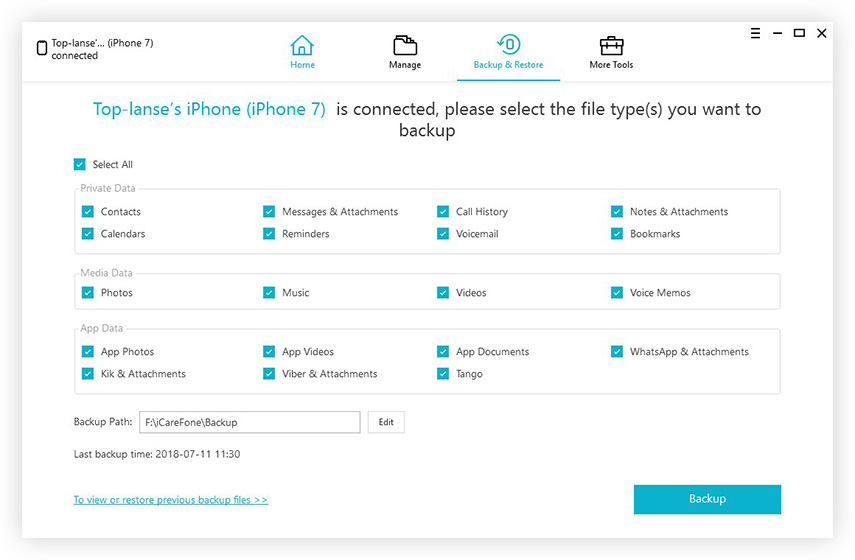
Βήμα 3: Θα δείτε πολλά πράγματα στη διεπαφή, επιλέξτε "WhatsApp & Attachments" και, στη συνέχεια, κάντε κλικ στο "Backup" για να ξεκινήσετε τη διαδικασία.
Βήμα 4: Αφού ολοκληρωθεί η διαδικασία, κάντε κλικ στην επιλογή "Εξαγωγή σε Η / Υ" και αποθηκεύστε τα δεδομένα στον υπολογιστή σας.
Έχουμε καλύψει ορισμένες μεθόδους για τις οποίες μπορείτε να χρησιμοποιήσετεμεταφέρετε τα μηνύματα WhatsApp από το iPhone στο τηλέφωνο Android πολύ εύκολα. Στο τέλος έχουμε επίσης μοιραστεί και φοβερό εργαλείο που μπορεί να χρησιμοποιηθεί για να κρατήσει το iPhone σας υγιές και μπορεί επίσης να μεταφέρει το WhatsApp από το iPhone σας στον υπολογιστή πολύ εύκολα.





![Top 3 τρόποι να μεταφέρετε τα μηνύματα WhatsApp από το Android στο iPhone 7/7 Plus [iOS 12 included]](/images/ios-file-transfer/top-3-ways-to-transfer-whatsapp-messages-from-android-to-iphone-77-plus-ios-12-included.jpg)



